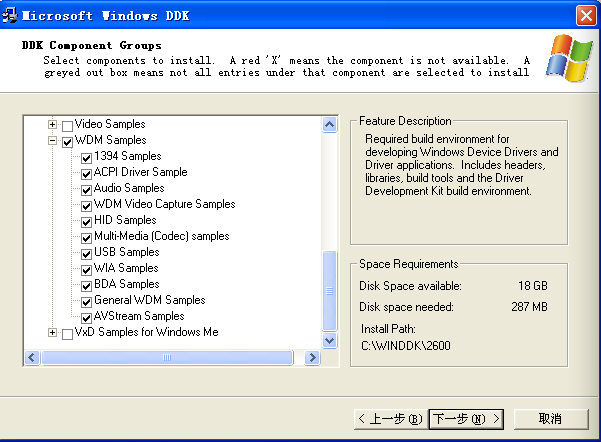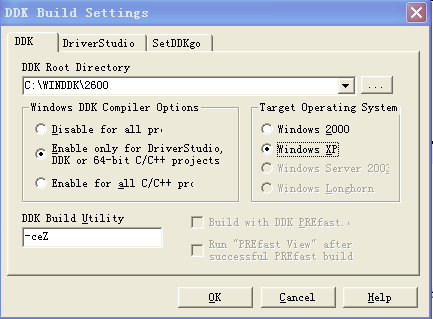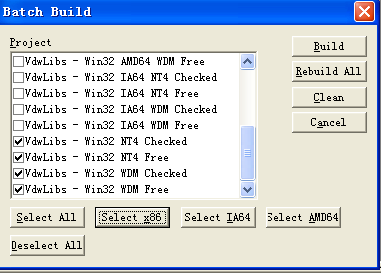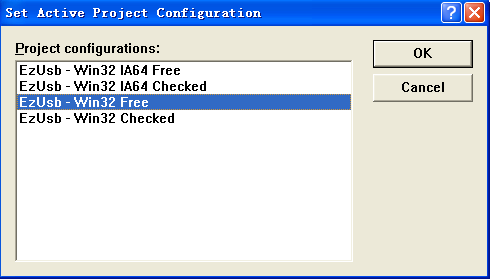Windows XP + VC 6.0 + WinXP_DDK + DriverStudio 3.2
一. 下载需要的软件Visual studio 6.0英文版 + WinXP_DDK + DriverStudio 3.2
(1) VisualC++6_EN.zip;
(2) DriverStudio3.2;http://dldx.csdn.net/fd.php?i=365438024426550&s=fe42a5585d179c80d4d1b213d0a3cd34
(3) WinXP_DDK.rar;http://210.21.117.86/down/ocx/winxpddk.zip
二. 安装和配置
软件的安装顺序:Windows XP --> VC6.0 --> WinXP_DDK -> DriverStudio3.2。
(1)安装WinXP_DDK时,要选上需要的build environment,把WDM_Samples都选上。
注意:安装DDK时一定要把例子安装(建议你安装全部的模块),否则编译vdwlibs.dsw时会报如下的错:
vdw_wdm.lib - 1 error(s), 0 warning(s)
然后打开引起错误的文件,发现:
#error The file is from the DDK at src\wdm\hid\inc. Install DDK HID samples to install hidport.h. Or update INCLUDE path for hidport.h in the DDK!
(2)设置VC6.0编译环境
启动vc6,然后进行简单的配置:菜单DriverStudio菜单下的DDK Build Settings,在弹出的对话框中选择已经安装的DDK目录(例如C:\WINDDK\2600),在Windows DDK compiler Options中选择"Enable only for Driver Studio"。选择“DriverStudio->DDK Build Setting”,在“DDK Root Directory”选项中选入DDK目录,例如“C:\WINDDK\2600”。
为了防止每次启动VC来编译WDM时,都要设置DDK目录,可以在“控制面板”的“系统”-〉“高级”-〉“环境变量E”设置中,添加一个系统变量BASEDIR=C:\WINDDK\2600。
VC6.0-->Tools-->Options,点击"Directories"选项卡:
->添加DDK的头文件目录,“Show directories for:"下选择Include files
C:\WINDDK\2600\INC\WXP
C:\WINDDK\2600\INC\DDK\WXP
C:\WINDDK\2600\INC\DDK\WDM\WXP
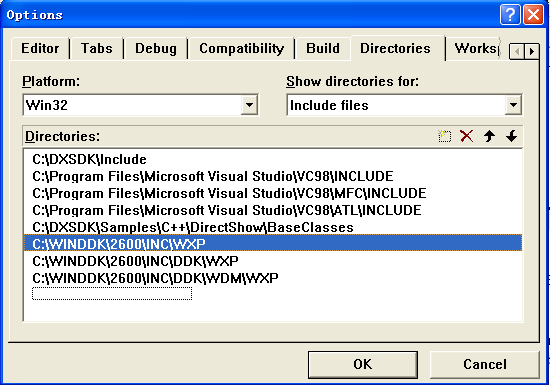
->添加DDK的库文件目录, “Show directories for:"下选择Library files
C:\WINDDK\2600\LIB\WXP\I386
三 编译适合本机使用的库文件(以下内容,如果用DDK编程者可以不看)
(1) 启动VC6.0。开始-->所有程序 -->Compuware DriveStudio-->Develop-->DDK Building Settings,确保“DDK Root Directory”下方的内容是ddk的安装目录(比如我的是C:\WINDDK\2600),然后点击下方的"Luanch Program"正式启动vc6的开发环境。
(2) 进入菜单File-->Open Workspace(打开位于DriverStudio3.2安装目录的\DriverWorks\Source\vdwlibs.dsw)--> 进入菜单Build-->Set Active Configuration,点击“Select x86"按钮只选中全部的32位库(我的电脑是32位的。注意:对于32位的电脑一定不要选中64位的库,否则后面编译会出错)-->点击按 钮"Rebuild AlL”开始编译。
四. 编译一个DriverStudio自带的实例EzUsb.dsw
启动VC6,点击菜单 File-->Open Workspace,打开项目文件C:\Program Files\Compuware\DriverStudio\DriverWorks\Examples\wdm\EzUsb\EzUsb.dsw,build->Set Active Configuration->EzUsb-Win32 Free->OK
Build->Build EzUsb.sys如果没有报错,那说明安装和配置成功。